Code Stream bietet mehrere Möglichkeiten, um sicherzustellen, dass Benutzer über die entsprechende Autorisierung und Zustimmung verfügen, um mit Pipelines zu arbeiten, die Ihre Softwareanwendungen freigeben.
Jedes Mitglied in einem Team hat eine zugewiesene Rolle, die bestimmte Berechtigungen für Pipelines, Endpoints und Dashboards erteilt und die Möglichkeit bietet, Ressourcen als eingeschränkt zu markieren.
Mithilfe von Benutzervorgängen und Genehmigungen können Sie festlegen, wann eine Pipeline ausgeführt wird und für eine Genehmigung angehalten werden muss. Ihre Rolle legt fest, ob Sie eine Pipeline fortsetzen und Pipelines ausführen können, die eingeschränkte Endpoints oder Variablen enthalten.
Verwenden Sie geheime Variablen, um vertrauliche Informationen auszublenden und zu verschlüsseln. Verwenden Sie eingeschränkte Variablen für Zeichenfolgen, Kennwörter und URLs, die ausgeblendet und verschlüsselt sein müssen, sowie zur Einschränkung ihrer Nutzung in Ausführungen. Verwenden Sie beispielsweise eine geheime Variable für ein Kennwort oder eine URL. Sie können geheime und eingeschränkte Variablen in jeder Art von Aufgabe in Ihrer Pipeline verwenden.
Definition von Rollen in Code Stream
Je nach Ihrer Rolle in Code Stream können Sie bestimmte Aktionen ausführen und auf bestimmte Bereiche zugreifen. Beispiel: Sie können mit Ihrer Rolle unter Umständen Pipelines erstellen, aktualisieren und ausführen. Oder Sie verfügen nur über die Berechtigung zum Anzeigen von Pipelines.
Alle, ausgenommen eingeschränkter Aktionen bedeutet, dass dieser Rolle die Berechtigung zum Durchführen, Erstellen, Lesen, Aktualisieren und Löschen von Aktionen in Entitäten, ausgenommen eingeschränkter Variablen und Endpoints, erteilt wurde.
| Code Stream-Rollen | |||||
|---|---|---|---|---|---|
| Zugriffsebenen | Code Stream-Administrator | Code Stream-Entwickler | Code Stream-Executor | Code Stream-Betrachter | Code Stream-Benutzer |
| Zugriff auf Ebene des Code Stream-Diensts | Alle Aktionen | Alle, ausgenommen eingeschränkter Aktionen | Ausführungsaktionen | Schreibgeschützt | Keine |
| Zugriff auf Projektebene: Projektadministrator | Alle Aktionen | Alle Aktionen | Alle Aktionen | Alle Aktionen | Alle Aktionen |
| Zugriff auf Projektebene: Projektmitglied | Alle Aktionen | Alle, ausgenommen eingeschränkter Aktionen | Alle, ausgenommen eingeschränkter Aktionen | Alle, ausgenommen eingeschränkter Aktionen | Alle, ausgenommen eingeschränkter Aktionen |
| Zugriff auf Projektebene: Projekt-Viewer | Alle Aktionen | Alle, ausgenommen eingeschränkter Aktionen | Ausführungsaktionen | Schreibgeschützt | Schreibgeschützt |
Benutzer mit der Rolle „Projektadministrator“ können alle Aktionen für Projekte ausführen, bei denen sie als Projektadministratoren fungieren.
Ein Projektadministrator kann Pipelines, Variablen, Endpoints, Dashboards und Auslöser erstellen, lesen, aktualisieren und löschen. Weiterhin kann er eine Pipeline mit eingeschränkten Endpoints oder Variablen starten, wenn sich die Ressourcen in dem Projekt befinden, in dem der Benutzer als Projektadministrator fungiert.
Benutzer, die über die Rolle „Dienst-Viewer“ verfügen, können alle für den Administrator verfügbaren Informationen anzeigen. Sie können keine Aktionen ausführen, es sei denn, der Administrator macht sie zu einem Projektadministrator oder Projektmitglied. Wenn der Benutzer zu einem Projekt gehört, verfügt er über die Berechtigungen, die mit dieser Rolle verbunden sind. Der Projekt-Viewer erweitert seine Berechtigungen nicht in der Weise, wie dies bei den Rollen „Projektadministrator“ oder „Projektmitglied“ der Fall ist. Diese Rolle verfügt für alle Projekte nur über Leserechte.
Wenn Sie über Leseberechtigungen in einem Projekt verfügen, können Sie weiterhin eingeschränkte Ressourcen anzeigen.
- Zum Anzeigen eingeschränkter Endpoints, für die auf der Endpoint-Karte ein Sperrsymbol angezeigt wird, klicken Sie auf .
- Zum Anzeigen eingeschränkter oder geheimer Variablen, für die EINGESCHRÄNKT oder GEHEIM in der Spalte Typ angezeigt wird, klicken Sie auf .
| UI-Kontext | Funktionen | Code Stream-Administratorrolle | Code Stream-Entwicklerrolle | Code Stream-Executor-Rolle | Code Stream-Viewer-Rolle | Code Stream-Benutzerrolle |
|---|---|---|---|---|---|---|
| Pipelines | ||||||
| Pipelines anzeigen | Ja | Ja | Ja | Ja | ||
| Pipelines erstellen | Ja | Ja | ||||
| Pipelines ausführen | Ja | Ja | Ja | |||
| Pipelines ausführen, die eingeschränkte Endpoints oder Variablen enthalten | Ja | |||||
| Pipelines aktualisieren | Ja | Ja | ||||
| Pipelines löschen | Ja | Ja | ||||
| Pipeline-Ausführungen | ||||||
| Pipeline-Ausführungen anzeigen | Ja | Ja | Ja | Ja | ||
| Pipeline-Ausführungen fortsetzen, anhalten und abbrechen | Ja | Ja | Ja | |||
| Pipelines fortsetzen, die für die Genehmigung auf eingeschränkten Ressourcen angehalten werden | Ja | |||||
| Benutzerdefinierte Integrationen | ||||||
| Benutzerdefinierte Integrationen erstellen | Ja | Ja | ||||
| Benutzerdefinierte Integrationen lesen | Ja | Ja | Ja | Ja | ||
| Benutzerdefinierte Integration aktualisieren | Ja | Ja | ||||
| Endpoints | ||||||
| Ausführungen anzeigen | Ja | Ja | Ja | Ja | ||
| Ausführungen erstellen | Ja | Ja | ||||
| Ausführungen aktualisieren | Ja | Ja | ||||
| Ausführungen löschen | Ja | Ja | ||||
| Ressourcen als eingeschränkt kennzeichnen | ||||||
| Endpoint oder Variable als eingeschränkt kennzeichnen | Ja | |||||
| Dashboards | ||||||
| Dashboards anzeigen | Ja | Ja | Ja | Ja | ||
| Dashboards erstellen | Ja | Ja | ||||
| Dashboards aktualisieren | Ja | Ja | ||||
| Dashboards löschen | Ja | Ja |
Benutzerdefinierte Rollen und Berechtigungen in Code Stream
Sie können in Cloud Assembly benutzerdefinierte Rollen erstellen, mit denen Berechtigungen auf Benutzer erweitert werden, die mit Pipelines arbeiten. Wenn Sie eine benutzerdefinierte Rolle für Code Stream-Pipelines erstellen, wählen Sie eine oder mehrere Pipeline-Berechtigungen aus.
Wählen Sie die geringste Anzahl an Pipeline-Berechtigungen aus, die von Benutzern benötigt wird, denen diese benutzerdefinierte Rolle zugewiesen wird.
Wenn ein Benutzer einem Projekt zugewiesen wird und eine Rolle in diesem Projekt erhält und diesem Benutzer dann eine benutzerdefinierte Rolle zugeteilt wird, die eine oder mehrere Pipeline-Berechtigungen enthält, kann der Benutzer alle durch die Berechtigungen zugelassenen Aktionen durchführen. Der Benutzer kann beispielsweise eingeschränkte Variablen erstellen, eingeschränkte Pipelines verwalten, benutzerdefinierte Integrationen erstellen und verwalten usw.
| Pipeline-Berechtigung | Code Stream-Administrator | Code Stream-Entwickler | Code Stream-Executor | Code Stream-Betrachter | Code Stream-Benutzer | Projektadministrator | Projektmitglied | Projekt-Viewer |
|---|---|---|---|---|---|---|---|---|
| Pipelines verwalten | Ja | Ja | Ja | Ja | ||||
| Eingeschränkte Pipelines verwalten | Ja | Ja | ||||||
| Benutzerdefinierte Integrationen verwalten | Ja | Ja | ||||||
| Pipelines ausführen | Ja | Ja | Ja | Ja | Ja | |||
| Eingeschränkte Pipelines ausführen | Ja | Ja | ||||||
| Ausführungen verwalten | Ja | Ja | ||||||
| Lesen. Diese Berechtigung wird nicht angezeigt. | Ja | Ja | Ja | Ja | Ja | Ja | Ja |
| Berechtigung | Aktion |
|---|---|
| Pipelines verwalten |
|
| Eingeschränkte Pipelines verwalten |
|
| Benutzerdefinierte Integrationen verwalten |
|
| Pipelines ausführen |
|
| Eingeschränkte Pipelines ausführen |
|
| Ausführungen verwalten |
|
Benutzerdefinierte Rollen können Kombinationen von Berechtigungen enthalten. Diese Berechtigungen sind in Gruppen von Funktionen zusammengefasst, mit denen Benutzer Pipelines mit und ohne eingeschränkte Ressourcen verwalten oder ausführen können. Diese Berechtigungen repräsentieren alle Funktionen, die von jeder Rolle in Code Stream ausgeführt werden können.
Wenn Sie beispielsweise eine benutzerdefinierte Rolle erstellen und die Berechtigung Eingeschränkte Pipelines verwalten einbeziehen, können Benutzer mit der Rolle „ Code Stream-Entwickler“ folgende Aktionen durchführen:
- Endpoints erstellen, aktualisieren und löschen.
- Endpoints als eingeschränkt kennzeichnen, eingeschränkte Endpoints aktualisieren und Endpoints löschen.
- Reguläre und geheime Variablen erstellen, aktualisieren und löschen.
- Eingeschränkte Variablen erstellen, aktualisieren und löschen.
| Anzahl der der benutzerdefinierten Rolle zugewiesenen Berechtigungen | Beispiele für kombinierte Berechtigungen | Vorgehensweise zum Verwenden dieser Kombination |
|---|---|---|
| Eine Berechtigung | Pipelines ausführen | |
| Zwei Berechtigungen | Pipelines verwalten und Pipelines ausführen | |
| Drei Berechtigungen | Pipelines verwalten und Pipelines ausführen und Eingeschränkte Pipelines ausführen | |
| Pipelines verwalten und Benutzerdefinierte Integrationen verwalten und Eingeschränkte Pipelines ausführen | Diese Kombination gilt unter Umständen für eine Rolle vom Typ „ Code Stream-Entwickler“, ist aber auf die Projekte beschränkt, zu denen der Benutzer gehört. |
|
| Pipelines verwalten und Benutzerdefinierte Integrationen verwalten und Ausführungen verwalten | Diese Kombination gilt unter Umständen für einen Code Stream-Administrator, ist aber auf die Projekte beschränkt, zu denen der Benutzer gehört. |
|
| Pipelines verwalten, Eingeschränkte Pipelines verwalten und Benutzerdefinierte Integrationen verwalten | Mit dieser Kombination verfügt ein Benutzer über uneingeschränkte Berechtigungen und kann in Code Stream alle Aktionen erstellen und löschen. |
Rolle „Administrator“
Als Administrator können Sie benutzerdefinierte Integrationen, Endpoints, Variablen, Auslöser, Pipelines und Dashboards erstellen.
Projekte ermöglichen Pipelines den Zugriff auf Infrastrukturressourcen. Administratoren erstellen Projekte, damit Benutzer Pipelines, Endpoints und Dashboards gruppieren können. Benutzer wählen dann das Projekt in ihren Pipelines aus. Jedes Projekt umfasst einen Administrator sowie Benutzer mit zugewiesenen Rollen.
Mit der Administratorrolle können Sie Endpoints und Variablen als eingeschränkte Ressourcen markieren sowie Pipelines ausführen, die eingeschränkte Ressourcen verwenden. Wenn ein Benutzer ohne Administratorrechte die Pipeline ausführt, die einen eingeschränkten Endpoint oder eine eingeschränkte Variable enthält, wird die Pipeline bei der Aufgabe angehalten, in der die eingeschränkte Variable verwendet wird. Die Pipeline muss dann von einem Administrator fortgesetzt werden.
Als Administrator können Sie auch verlangen, dass Pipelines in vRealize Automation Service Broker veröffentlicht werden.
Rolle „Entwickler“
Sie können mit Pipelines wie ein Administrator arbeiten, mit der Ausnahme, dass Sie nicht mit eingeschränkten Endpoints oder Variablen arbeiten können.
Wenn Sie eine Pipeline ausführen, die eingeschränkte Endpoints oder Variablen verwendet, wird die Pipeline nur bis zu der Aufgabe ausgeführt, die die eingeschränkte Ressource verwendet. Dann wird sie angehalten und ein Code Stream- oder Projektadministrator muss die Pipeline fortsetzen.
Rolle „Benutzer“
Sie können auf Code Stream zugreifen, haben aber keine Berechtigungen wie die anderen Rollen.
Rolle „Viewer“
Sie können dieselben Ressourcen anzeigen wie ein Administrator, beispielsweise Pipelines, Endpoints, Pipeline-Ausführungen, Dashboards, benutzerdefinierte Integrationen und Auslöser. Sie können diese Ressourcen jedoch weder erstellen, aktualisieren noch löschen. Zum Durchführen von Aktionen muss der Viewer-Rolle ebenfalls die Rolle „Projektadministrator“ oder „Projektmitglied“ zugewiesen werden.
Benutzer mit der Viewer-Rolle können Projekte anzeigen. Sie können auch eingeschränkte Endpoints und Variablen anzeigen. Entsprechende Detailinformationen stehen jedoch nicht zur Verfügung.
Rolle „Executor“
Sie können Pipelines ausführen und Aktionen in Verbindung mit Benutzervorgangsaufgaben durchführen. Sie können darüber hinaus Pipeline-Ausführungen fortsetzen, anhalten und abbrechen. Sie können Pipelines jedoch nicht ändern.
Vorgehensweise beim Zuweisen und Aktualisieren von Rollen
Sie müssen Administrator sein, um Rollen für andere Benutzer zuzuweisen und zu aktualisieren.
- Wenn Sie die aktiven Benutzer und deren Rollen anzeigen möchten, klicken Sie in vRealize Automation oben rechts auf das Symbol mit den neun Punkten.
- Klicken Sie auf Identitäts- und Zugriffsverwaltung.
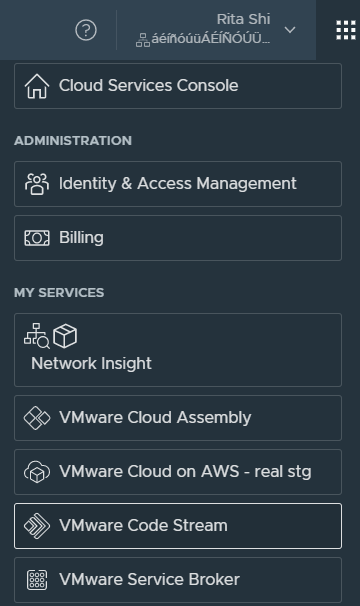
- Um Benutzernamen und Rollen anzuzeigen, klicken Sie auf Aktive Benutzer.
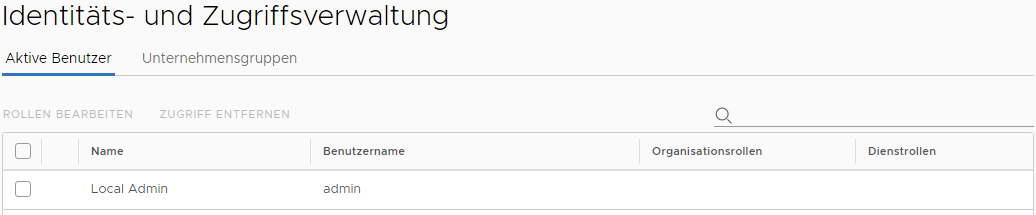
- Um Rollen für einen Benutzer hinzuzufügen oder seine Rollen zu ändern, aktivieren Sie das Kontrollkästchen neben dem Benutzernamen und klicken Sie auf Rollen bearbeiten.
- Wenn Sie Benutzerrollen hinzufügen oder ändern, können Sie auch den Zugriff auf Dienste hinzufügen.
- Um Ihre Änderungen zu speichern, klicken Sie auf Speichern.